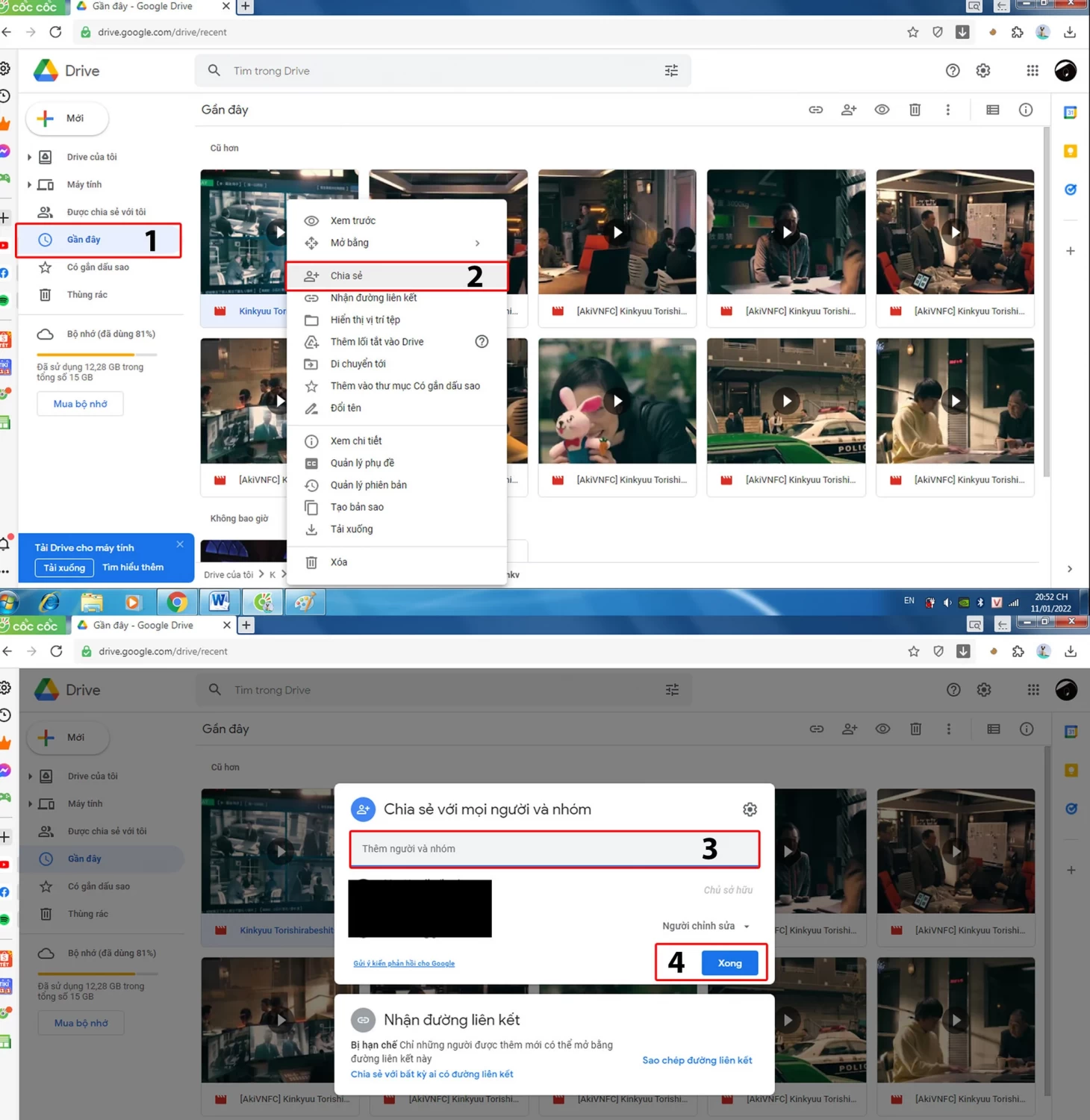
Tạo bản sao drive Nâng cấp drive one không giới hạn tài khoản dung lượng Google Drive là dịch vụ lưu trữ quen thuộc mà nhiều người đã sử dụng hàng ngày. Quan trọng hơn, bạn có thể truy cập từ nhiều thiết bị và chia sẻ dữ liệu nhanh chóng. Hôm nay, mình xin chia sẻ với các bạn hai thủ thuật để xử lý dữ liệu trên Google Drive hiệu quả hơn.
Khi bạn được bạn bè hoặc ai đó chia sẻ một tệp nào đó và bạn muốn lưu lại, hoặc khi bạn tải lên một tệp nhưng sau đó phát hiện mình đã tải lên nhầm tài khoản, bạn có thể thực hiện theo hướng dẫn dưới đây để đưa dữ liệu về đúng nơi một cách nhanh chóng.
Tạo bản sao drive Nâng cấp drive one không giới hạn tài khoản dung lượng
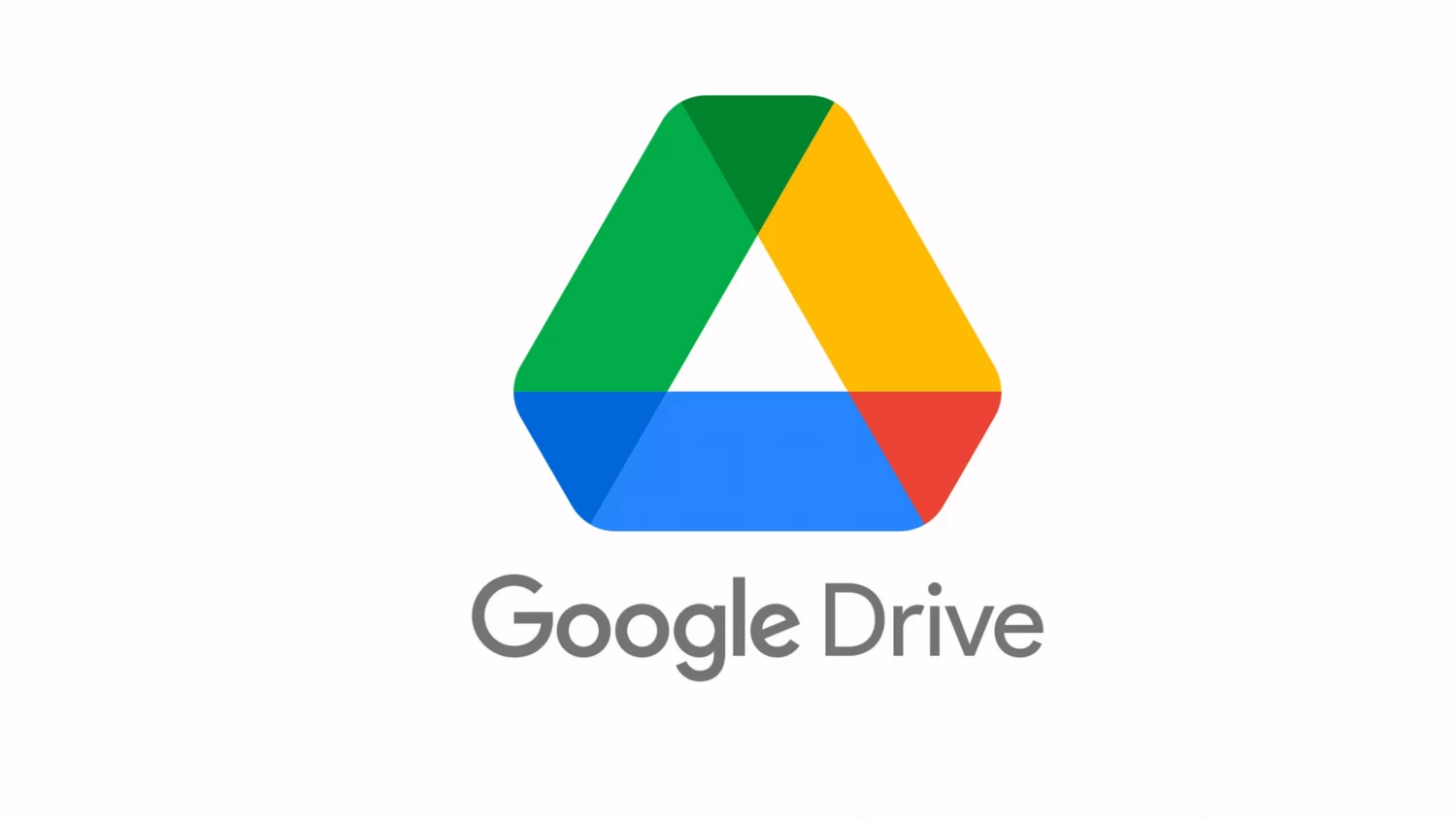
Bước 1: Đối với tệp vừa được tải lên, hãy chọn mục “Gần đây”. Tệp cần tìm sẽ nằm ngay ở hàng đầu. Nhấn chuột trái để chọn chia sẻ, sau đó điền địa chỉ tài khoản mà bạn muốn lưu tệp này, rồi chọn gửi là xong. (Đối với tệp được người khác chia sẻ, bạn có thể bỏ qua bước này).
Bước 2: Tại tài khoản mà bạn muốn tạo bản sao cho tệp, chọn mục “Được chia sẻ với tôi”.
Bước 3: Chọn tệp cần xử lý, nhấn chuột trái trong menu xổ xuống và chọn “Tạo bản sao” là hoàn tất.
Lưu ý:
Vào một ngày đẹp trời, sau khi bạn tải video lên, bạn phát hiện mình quên thêm phụ đề cho video đó. Nếu không có phụ đề, người xem sẽ khó hiểu nội dung. Nếu bây giờ bạn phải ghép phụ đề vào rồi tải lên lại một lần nữa, điều đó sẽ tốn khá nhiều thời gian, trong khi bạn lại muốn chia sẻ video ngay lập tức. Mình sẽ chỉ cho bạn một thủ thuật đơn giản để giải quyết việc này một cách nhanh chóng.
Thêm phụ đề cho video
Bước 1: Nhấn chuột trái vào video mà bạn muốn xử lý, sau đó trong menu xổ xuống, chọn “Quản lý phụ đề”.
Bước 2: Trong cửa sổ mới hiện ra, ở bên trái màn hình, bạn nhấn vào “THÊM PHỤ ĐỀ MỚI”.
Bước 3: Cửa sổ hiện tại sẽ có hai tab:
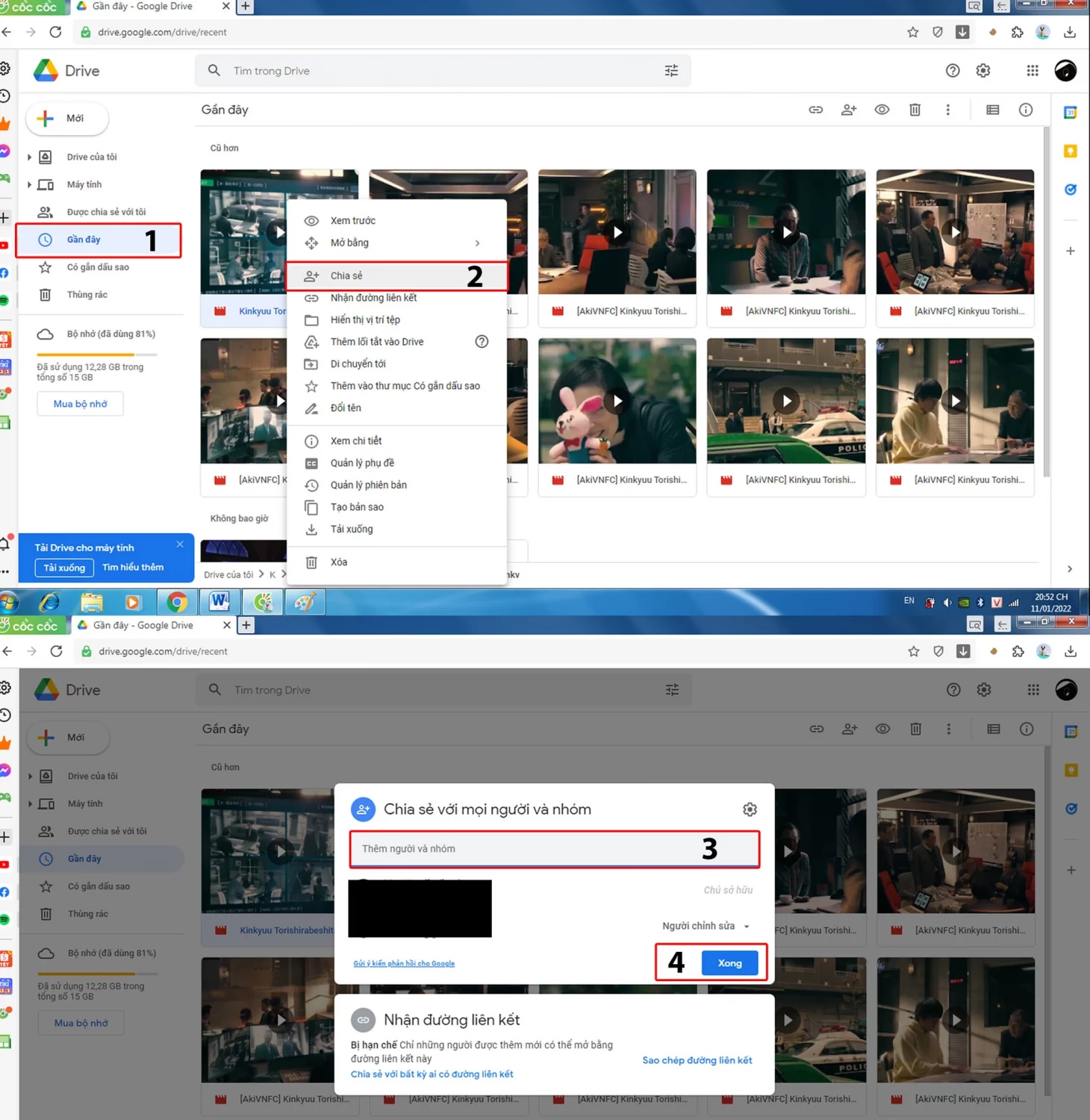
Tab Google Drive: Chọn tệp phụ đề đã được tải lên tài khoản hiện tại.
Bạn có thể lựa chọn một trong hai cách này nhé.
Tạo bản sao drive Nâng cấp drive one không giới hạn tài khoản dung lượng
Bước 4: Trong cửa sổ tiếp theo, chọn ngôn ngữ phù hợp với ngôn ngữ trong tệp phụ đề, sau đó nhấn “Tải lên”.
Bây giờ, video của bạn đã có phụ đề, và bạn có thể chia sẻ thoải mái. Toàn bộ quá trình chỉ mất vài phút.
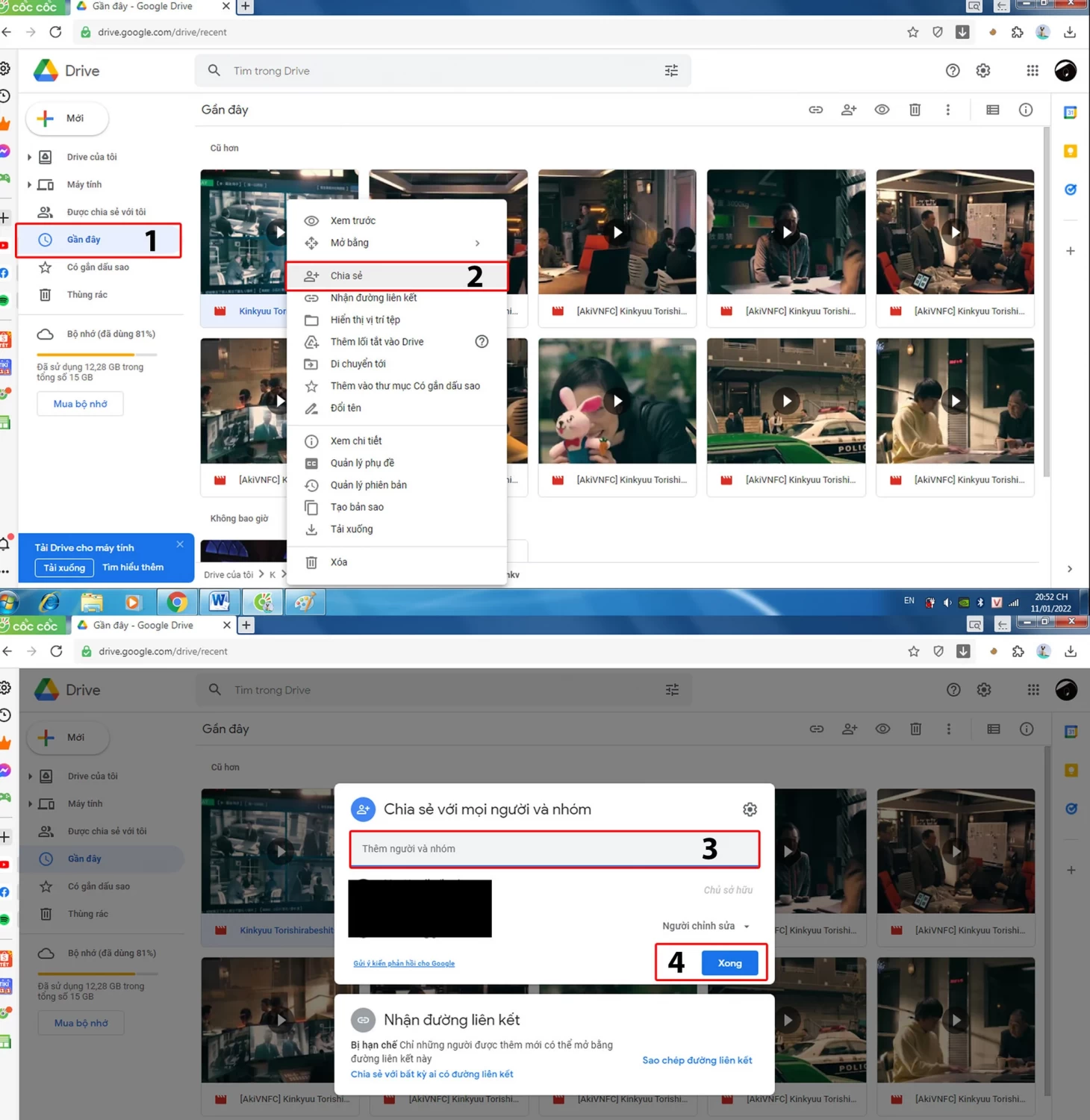
Trên đây là hai thủ thuật nhỏ hy vọng sẽ giúp ích cho bạn. Cảm ơn bạn đã xem bài viết!
Tác giả: bientap3nguyenhuy
Nguồn tin: tinhte. vn
Ý kiến bạn đọc
Những tin mới hơn
Những tin cũ hơn
 Cách Tăng Lưu Trữ Bán Drive one không giới hạn dung lượng google
Cách Tăng Lưu Trữ Bán Drive one không giới hạn dung lượng google
 Đăng kí tạo tài khoản drive google one không giới hạn dung lượng
Đăng kí tạo tài khoản drive google one không giới hạn dung lượng
 Giá Rẻ Google drive one giá rẻ không giới hạn dung lượng
Giá Rẻ Google drive one giá rẻ không giới hạn dung lượng
 Gói 1 năm 100GB Bán Drive one không giới hạn dung lượng google
Gói 1 năm 100GB Bán Drive one không giới hạn dung lượng google
 7 dịch vụ Bán Google drive one không giới hạn dung lượng Unlimited, lưu trữ đám mây tốt nhất để sao lưu và chia sẻ file
7 dịch vụ Bán Google drive one không giới hạn dung lượng Unlimited, lưu trữ đám mây tốt nhất để sao lưu và chia sẻ file
 Bảo Mật Điều Khoản Bán Drive one không giới hạn dung lượng google
Bảo Mật Điều Khoản Bán Drive one không giới hạn dung lượng google
 Có Bị Mất Dữ Liệu Bán Drive one không giới hạn dung lượng google
Có Bị Mất Dữ Liệu Bán Drive one không giới hạn dung lượng google
 Tài Khoản Lưu Trữ Bán Drive one không giới hạn dung lượng google
Tài Khoản Lưu Trữ Bán Drive one không giới hạn dung lượng google
 Cảnh Báo tốc độ Bán Drive one không giới hạn dung lượng google
Cảnh Báo tốc độ Bán Drive one không giới hạn dung lượng google
 Hot Nhận Miễn Phí Bán Drive one không giới hạn dung lượng google
Hot Nhận Miễn Phí Bán Drive one không giới hạn dung lượng google